一、内容
Xshell是一款功能强大的远程终端连接管理软件,支持多种远程协议,可以在多端进行高效安全的远程连接,同时还可以帮助你有效的管理远程服务器,允许用户自定义键盘映射,可对VB脚本支持,支持进行上传或下载文件、动态端口转发等操作,是用户远程连接的优秀软件。今天为大家分享的是Xshell 7支持简体中文,可以让用户无语言限制轻松地使用,它是目前最新推出的新版本软件,采用全新的用户UI设计界面,新增明亮和暗色两种新的主题模式,用户可根据需求选择主题模式进行使用,并引入组合窗口,这个作用是方便用户准备多行脚本或字符串,并同时将其传送到当前会话或多个会话中,从而提高用户的工作效率。新版还支持PKCS#11协议,这个功能的好处是什么呢?就是能够让用户使用硬件令牌(HSM)和智能卡等设备安全地存储用户使用的私人密钥,以提高安全性。另外,下文提供了版本软件详细的安装教程和使用教程,需要的用户快来这里下载体验吧。
二、下载地址
链接:https://pan.baidu.com/s/1KxVr8w58sa1OHu1aZh_lXw
提取码:wmwt
不需要注册码
三、安装步骤
1、双击运行软件安装程序,进入软件安装界面

2、点击“我接受许可证协议中的条款”,同意软件相关许可协议

3、点击“浏览”选择软件安装路径,可更改,也可按照默认设置路径即可
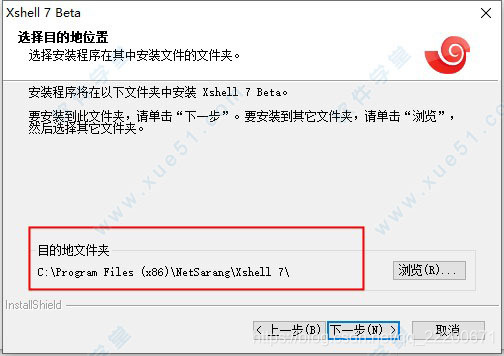
4、依提示进行软件安装,安装到这里,软件就安装成功了,点击“完成”退出安装程序

5、在桌面启动打开软件就是Xshell 7中文破解版,已内置破解,无需注册激活,用户即可尽情使用

四、Xshell7使用教程
创建连接服务器:
1、使用软件时我们就需要创建连接,然后连接到我们的服务器上去,进行操作。第一次打开软件时,会自动弹出连接页面,这里我们可以点击左上角的按钮,创建服务器连接。

2、然后出来服务器信息页面,在这里需要填写的是:
(1)连接名称
(2)服务器IP
(3)服务器端口(默认22)
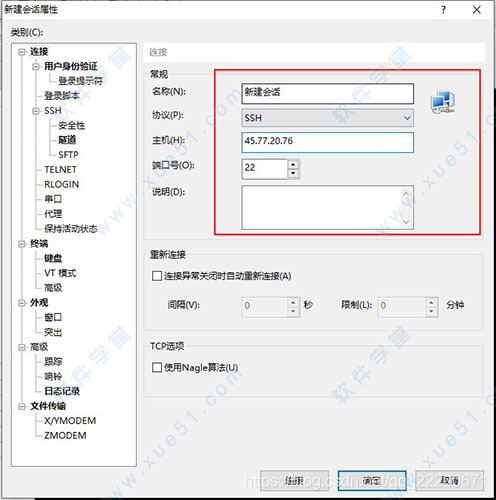
3、填写完毕后,点击确定,保存配置,回到连接页面,可以看到多了一个测试服务器的连接。

4、我们点中那个测试服务器的连接,然后点击连接按钮。就开始连接服务器了。第一次连接会提示你是否保存服务器信息,点击接受并保存。
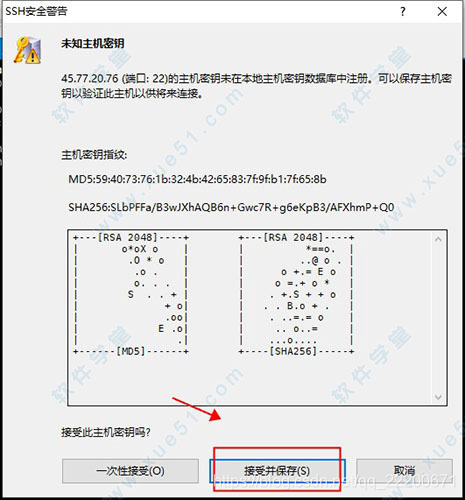
5、然后要求你输入用户名,你输入可以连接服务器的合法用户名,勾选记住用户名,要不后面每次连接都要输入。

6、然后进入到输入密码窗口,输入前面的用户密码。点击连接。

7、如果认证通过了,那么就会显示出登陆信息。如下面图中所示,会显示出服务器的ip地址,以及上次登陆时间等信息。
